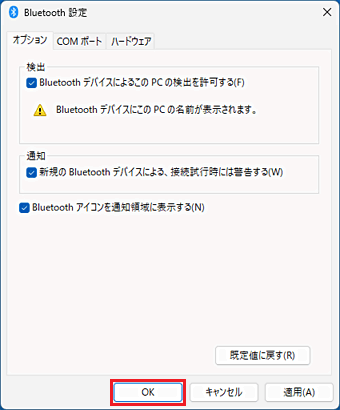Q&Aナンバー【2511-1424】更新日:2023年10月26日
このページをブックマークする(ログイン中のみ利用可)
Bluetooth デバイスによる検出を可能にする方法を教えてください。
| 対象機種 | すべて |
|---|---|
| 対象OS |
|
 質問
質問
パソコンどうしをBluetoothで接続するため、Bluetooth デバイスによる検出を可能にする方法を教えてください。
 回答
回答
Bluetooth デバイスによる検出を可能にする方法は、次のとおりです。

お使いの環境によっては、表示される画面が異なる場合があります。
- デスクトップ画面右下のタスクバーにある「
 」ボタンをクリックし、表示される一覧から「Bluetoothデバイス」アイコンをクリックします。
」ボタンをクリックし、表示される一覧から「Bluetoothデバイス」アイコンをクリックします。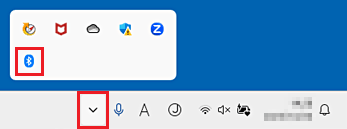
- 表示されるメニューから「設定を開く」をクリックします。
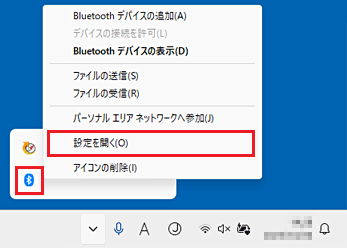
- お使いのOSに応じて、次のとおり操作します。
- Windows 11の場合
「Bluethtooth とデバイス」と表示されます。
「関連設定」にある「その他のBluetooth設定」をクリックします。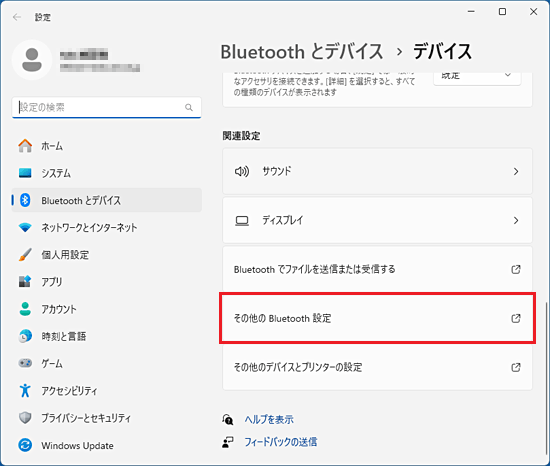
- Windows 10の場合
「Bluethtooth とその他のデバイス」と表示されます。
「関連設定」にある「その他のBluetoothオプション」をクリックします。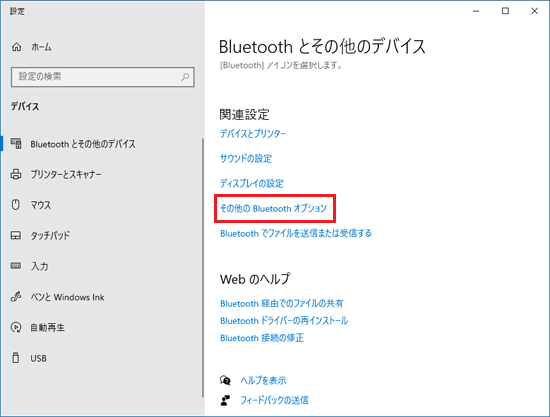
- Windows 8.1/8、Windows 7の場合
そのまま次の手順に進みます。
- Windows 11の場合
- 「Bluetooth設定」が表示されます。
「オプション」タブの「Bluetooth デバイスによるこのPCの検出を許可する」をクリックし、チェックを付けます。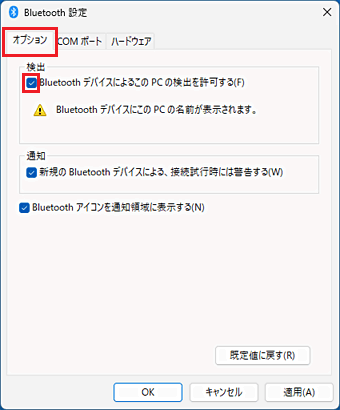
- 「OK」ボタンをクリックします。